ScreenFlow yalnızca Mac için mi kullanılabilir? Windows'ta kullanabilir miyim? Yoksa Windows'ta ScreenFlow'a bir alternatif var mı?
Bilgisayar ekranını kaydetmek bizim için en yaygın olan şeydir. Ekran kaydı, video eğitimleri yapmamızı, çevrimiçi sınıfları kaydetmemizi, canlı akış videoları kaydetmemizi, görüntülü sohbetler almamızı ve daha sonra izlemek için yerel diske daha fazlasını yapmamızı sağlar.
En iyi ekran kaydedici yazılımı söz konusu olduğunda ScreenFlow'u kaçırmayacaksınız. ScreenFlow, Mac'e özel bir program olan en iyi bilinen ekran kayıt uygulamalarından biridir. Yani ScreenFlow yalnızca Mac için kullanılabilir.
Ekranınızı kaydetmek için güvenilir bir program bulmak istiyorsanız, bu makale sizin için hazırlanmıştır ve en iyi 5 ekran kaydedici alternatifini listelemektedir. Windows için ScreenFlow.
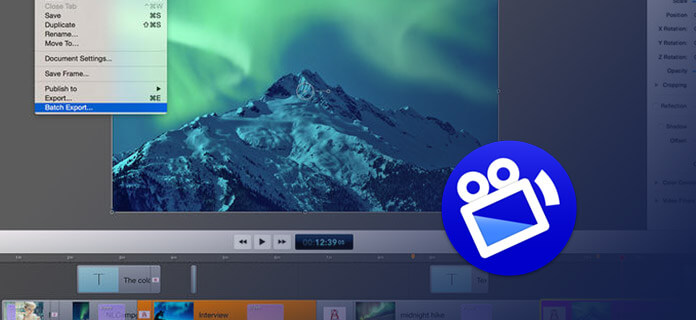
Aiseesoft Ekran Kaydedici, şüphesiz, Windows için ScreenFlow'un en iyi seçimi olmalıdır. Sezgisel arayüzün yanı sıra birçok güçlü işlevi de vardır. Bu ekran kayıt yazılımı ile video / sesi kolaylıkla kaydedebilirsiniz.
Ekrandaki herhangi bir bölgeyi kaydedebilirsiniz. Farklı kullanıcı ihtiyaçları için, ScreenFlow'un bu PC sürümü ayrıca girişi (sistem, mikrofon veya her ikisi) seçmenize, web kamerası eklemenize ve belirli bir format (MP4, WMV, WMA, MP3, M4A, AACvb.) kaydedin.
1. Adım Ekran Kaydediciyi Yükle
Bu Windows için ScreenFlow'u bilgisayarınıza yükleyin ve başlatın. Kayıt için sekiz seçenek vardır ve örnek olarak "Video Kaydedici"yi alıyoruz.

2. Adım Ekranda etkinlik hazırlayın
Ne kaydetmek istediğinizi hazırlayın. Videoyu yüksek kalitede kaydetmek istiyorsanız "Ayarlar"dan video kalitesini ayarlamanız gerekir.
3. Adım Ses kayıt yolunu seçin
Daha iyi video kaydı için, Sistem Sesini açık tutarken çevredeki gürültü kayıt kalitesini etkileyeceğinden Mikrofonu kapatmanız daha iyi olur.

4. Adım Ekranı Windows için bu ScreenFlow ile kaydedin
Kırmızı "REC" düğmesini tıklamaya başlayın ve bu Windows için ScreenFlow ile ekranı kaydedin. Daha fazla kullanıcı deneyiminde, yakalamayı başlatmak / durdurmak için F10 kısayol tuşunu, yakalamayı duraklatmak / devam ettirmek için F9 kısayol tuşunu ve ekran görüntüsü almak için F8 kısayol tuşunu kullanabilirsiniz.

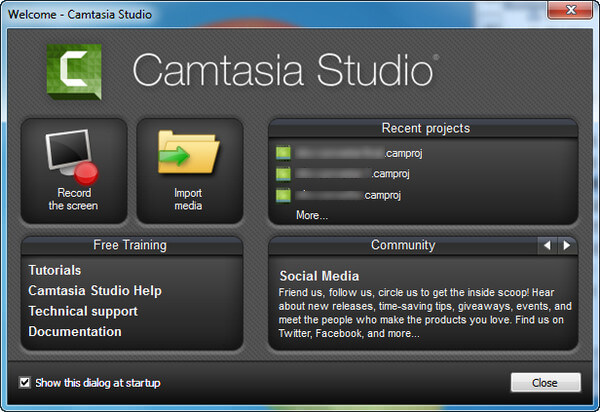
Profesyonel bir ekran kayıt aracı olan Camtasia, Windows için başka bir yararlı ScreenFlow'dur. Bu araç, PC ekranınızdaki herhangi bir bölgeyi kaydetmenizi sağlar. Web kameranızı kayıt işlemine ekleyebilirsiniz. Ayrıca, kayıt cihazı video, sistem sesi, mikrofon sesi, imleci kendi parçalarına yükledikten sonra kayıtları ayrı olarak düzenleyebilirsiniz. Ardından, kaydı MP4 gibi biçimde dışa aktarabilirsiniz, MOVBu ScreenFlow çok kullanışlıdır ve ekran kaydı için yeni başlayanlar için biraz pahalı olabilir, bu da tek kullanım için 299 $ ve her güncelleme için 149.5 $ 'dır.

Ayrıca Windows için harika bir ScreenFlow olan CamStudio, Windows PC için ücretsiz ve kullanışlı bir ekran kaydedicidir. Bu ekran kayıt aracı, aynı anda ses yakalanarak ekrandaki herhangi bir bölgeyi kaydedebilir. Ekrandaki etkinlikleri kaydetmeye hazırlanırken, screencast kalitesini ihtiyaçlarınıza göre kişiselleştirebilirsiniz. Çekim tamamlandıktan sonra, yaptığınız kayıt AVI formatında kaydedilir. Ayrıca, AVI kayıtlarını SWF videolarına dönüştürmek için varsayılan SWF Yapımcısı'nı kullanabilirsiniz.
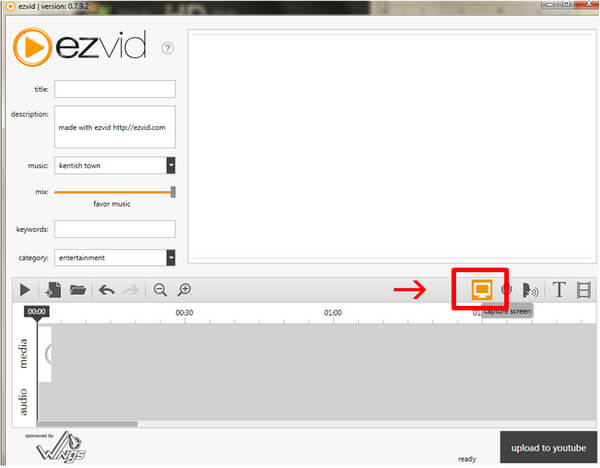
Ezvid Video Maker, Windows için mükemmel bir ScreenFlow kayıt aracıdır. Sadece birkaç tıklamayla, ekranı kolayca kaydedebilir ve yüksek çözünürlükte kendi videonuzu oluşturabilirsiniz. Bu Windows için ScreenFlow, kayıt sırasında ekranda çizim yapmanızı sağlar. Ayrıca belirli bir bölgeyi kaydetmeyi de destekler. Kayıtlarınıza başlık, anahtar kelimeler, açıklama ve diğer meta bilgiler ekleyebilirsiniz. Bu ScreenFlow, kaydınızın yakalanmasıyla slaytlar oluşturmanıza olanak tanır. Bu arada Ezvid de ücretsiz webcam kaydedici, bu da çevrimiçi sohbetleri kolayca kaydetmek için kullanabileceğiniz anlamına gelir. Ancak, kaydı bitirdiğinizde, bu araç yalnızca videonuzu YouTube'da paylaşmanıza izin verir. Ve kayıt için daha az özelleştirilebilir ayarlara sahiptir.
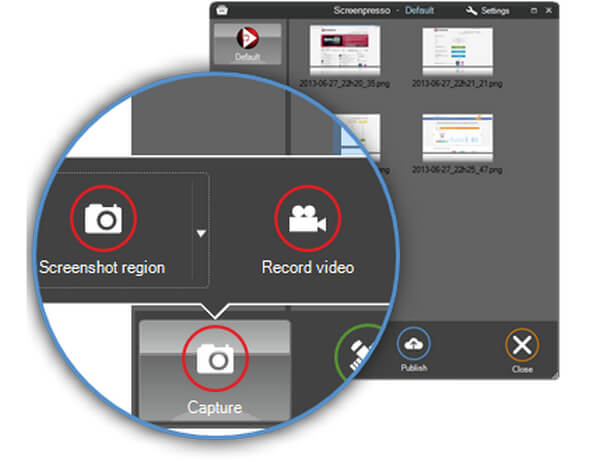
Windows için başka bir uygun ScreenFlow olan Screenpresso, sizin için iyi bir seçimdir. Bu araç, ekrandaki etkinlikleri kaydetmenize ve HD videolar yapmanıza olanak tanır. Kayıt programı, Windows için en iyi ekran kaydedicilerden biridir ve birçok gelişmiş kayıt özelliği tarafından sağlanır. Tüm ekranı veya belirli bir bölgeyi serbestçe kaydedebilirsiniz. Buna ek olarak, Screenpresso kayıtlarınızı yönetmenizi sağlar. Ancak Screenpresso'nun kullanıcılara çok fazla ücretsiz özellik sağlamadığını fark etmelisiniz. Ekranı hafif MP4 formatında kaydedebilir ve çıkış kaydını WebM, WMV ve OGG'ye kaydedebilirsiniz. Maksimum kayıt süresi sadece 3 dakikadır.
ScreenFlow Windows için kullanılabilir mi?
Hayır. ScreenFlow, macOS X için bir ekran yakalama uygulamasıdır. Windows sürümü yok veya PC için ScreenFlow'u yayınlamak için planlanmış bir plan yok.
Windows 10'da ekran kaydedici var mı?
Evet. Windows 10'da oyun veya eğitici gibi herhangi bir ekran videosunu kaydetmek için Xbox Oyun Çubuğu'nu kullanabilirsiniz.
Windows 10'a ne kadar süre kayıt yapabilirsiniz?
Oyun DVR video oyunu görüntüleri kaydetmek için tasarlanmıştır. Bununla birlikte, Windows 2 ekranınızdan 10 saate kadar bir video klip kaydedebilirsiniz.
ScreenFlow yalnızca Mac kullanıcıları için geçerli olsa da, bu yazıyı okuduktan sonra Windows'ta 5 güvenilir ekran kaydedici tanıdınız. Hepsi için iyi alternatifler PC için ScreenFlow. Bunların arasında, Windows kullanıcıları için kullanımı çok daha kolay ve daha pratik olduğu için Aiseesoft Ekran Kaydediciyi kullanmanızı şiddetle tavsiye ederiz.